Khi nói đến việc chia sẻ file giữa các thiết bị, người dùng Apple có sẵn AirDrop, nhưng nếu bạn muốn chuyển dữ liệu giữa các thiết bị Android và iOS thì sao? Bạn có thể sử dụng một ứng dụng và chia sẻ file của mình không dây. Nếu bạn tò mò, hãy đọc qua danh sách các giải pháp tốt nhất để có được trải nghiệm “AirDrop” khi di chuyển file từ Android sang iOS và ngược lại.
1. Snapdrop
Snapdrop là một dịch vụ web có thể truy cập dễ dàng trên thiết bị di động của bạn thông qua trình duyệt (Chrome, Firefox, Opera và Safari). Ngoài ra, bạn có thể cài đặt ứng dụng Snapdrop trên Android, mặc dù nó trông tương tự như phiên bản web. Điều tuyệt vời ở Snapdrop là nó có giao diện rõ ràng, dễ tiếp cận mà không có bất kỳ tính năng không cần thiết nào.
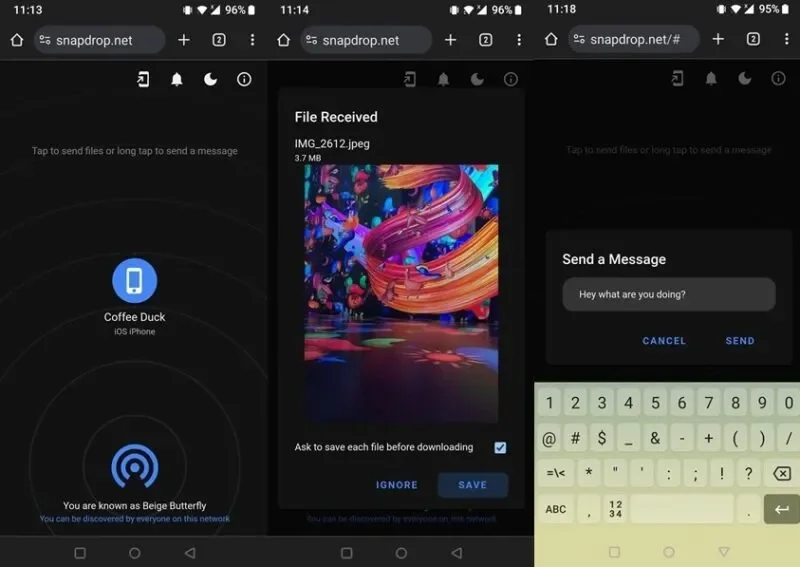
Để bắt đầu phiên chia sẻ, bạn sẽ phải truy cập Snapdrop trên cả thiết bị Android và iOS. Hãy nhớ rằng hai điện thoại cần được kết nối với cùng một mạng WiFi để chương trình này hoạt động. Sau khi điện thoại kia hiển thị trên thiết bị Android hoặc iOS của bạn, hãy nhấn vào tên của điện thoại đó để bắt đầu quá trình chuyển, sau đó chọn file bạn muốn gửi qua.
Quá trình chuyển sẽ tự động bật lên trên điện thoại kia. Nhấn vào Save hoặc Ignore để tiếp tục. Nếu bạn không muốn nhìn thấy cửa sổ pop-up mỗi khi chuyển file, bạn có thể tắt tùy chọn này. Snapdrop cũng cho phép bạn gửi tin nhắn bằng cách nhấn và giữ tên thiết bị khác.
2. AirDroid
AirDroid là một giải pháp mạnh mẽ khác để truyền file giữa Android và iOS. Tuy nhiên, trong trường hợp này, bạn cần phải đăng ký tài khoản trước khi chia sẻ file. Bạn phải thực hiện việc này trên cả hai điện thoại và cấp các quyền cần thiết.
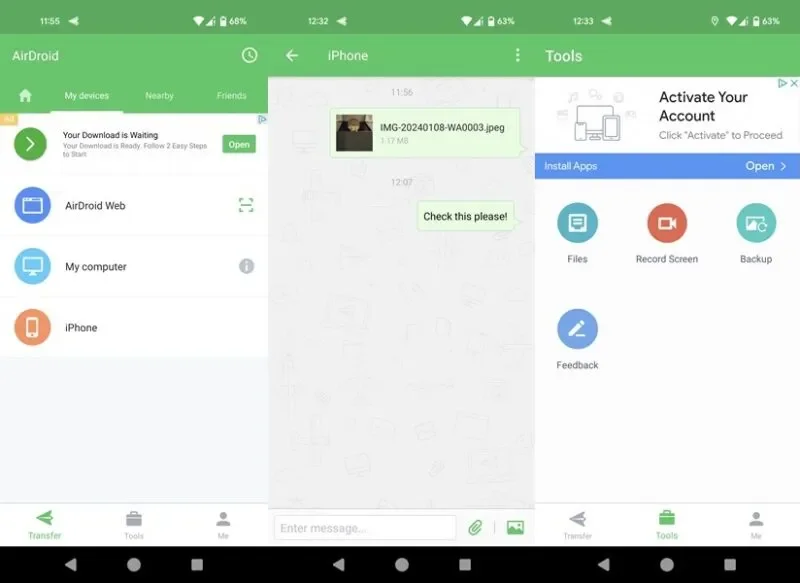
Sau khi hoàn thành bước này, bạn sẽ có thể thấy iPhone của mình trong giao diện ứng dụng Android (hoặc ngược lại). Chia sẻ file từ AirDroid có cảm giác tương tự như sử dụng ứng dụng nhắn tin như WhatsApp. Bạn mở cuộc trò chuyện với điện thoại kia, sau đó bắt đầu thả file và hình ảnh. Bạn cũng có thể gửi tin nhắn.
AirDroid đóng vai trò là trình quản lý file và cung cấp các tính năng bổ sung, chẳng hạn như khả năng sao lưu file và ghi lại màn hình. Ngoài ra, ứng dụng còn bao gồm một số tính năng từ xa, chẳng hạn như xem môi trường xung quanh thiết bị từ xa, mặc dù những tính năng này hầu hết bị ẩn sau tường phí.
3. Send Anywhere
Send Anywhere cung cấp một cách tiếp cận khác để truyền file giữa Android và iOS. Giống như ứng dụng trên, bạn sẽ cần cài đặt ứng dụng tương ứng trên cả hai thiết bị.
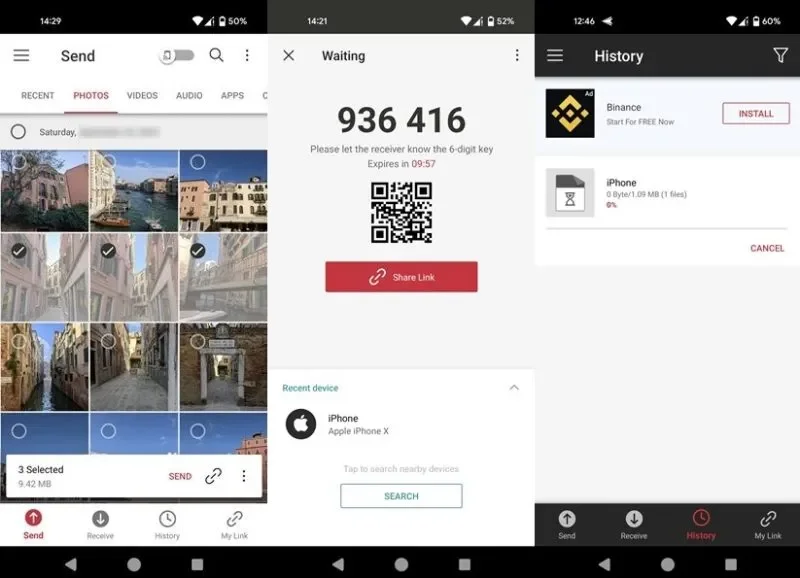
Nếu mục tiêu của bạn là chia sẻ file với thiết bị iOS, hãy đảm bảo KHÔNG bật nút chuyển đổi trực tiếp WiFi ở trên cùng. Ứng dụng Send Anywhere cho phép bạn dễ dàng tìm thấy các loại file khác nhau, bao gồm ảnh, video, âm thanh hoặc ứng dụng. Sau khi bạn chọn file bạn muốn gửi, ứng dụng sẽ tạo mã số (cũng như mã QR).
Để nhận file, bạn cần nhập mã số hoặc quét mã QR bằng thiết bị kia. Sau khi thiết lập kết nối giữa hai bên, bạn sẽ không phải nhập mã mỗi lần muốn thực hiện chuyển khoản. Thay vào đó, ứng dụng sẽ ghi nhớ thiết bị đã ghép nối. Ứng dụng này cũng cung cấp tùy chọn Share Link và sẽ upload các file của bạn lên đám mây cho mục đích này.
4. SHAREit
SHAREit có sẵn trên Android dưới dạng ứng dụng chính thức hoặc ứng dụng rút gọn. Ứng dụng này cũng cần phải được cài đặt trên thiết bị iOS. Ứng dụng hoạt động bằng cách thiết lập kết nối giữa hai thiết bị thông qua quét mã QR.
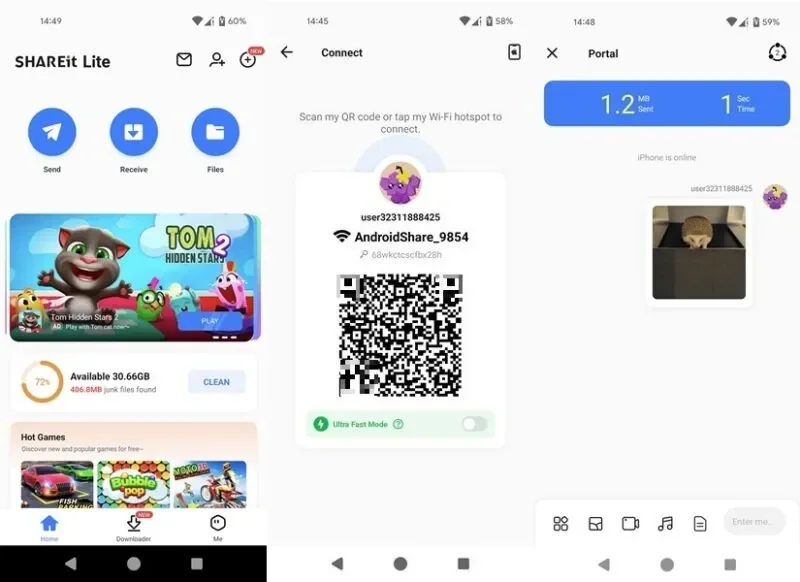
Sau khi kết nối được thiết lập, bạn sẽ có thể gửi file qua lại giữa các thiết bị thông qua giao diện giống như ứng dụng nhắn tin. Nếu bạn đang sử dụng ứng dụng này để chuyển nội dung giữa hai thiết bị Android, bạn cũng có thể gửi tin nhắn.
Bạn cũng có thể sử dụng SHAREit làm trình quản lý file, trình dọn rác và trình tải xuống video. Ngoài ra, ứng dụng còn có nhiều game mà bạn có thể chơi. Mặc dù ứng dụng hoạt động như dự định nhưng có nhiều quảng cáo (đặc biệt là trên iOS) và có xu hướng chậm hơn một chút so với một số tùy chọn khác.
5. Copy My Data
Copy My Data cho phép bạn dễ dàng chuyển tất cả các loại dữ liệu, bao gồm danh bạ, lịch, ảnh, video, v.v... sang thiết bị khác. Ban đầu, hãy chọn xem bạn muốn thực hiện chuyển qua WiFi hay Google Drive rồi tiếp tục.
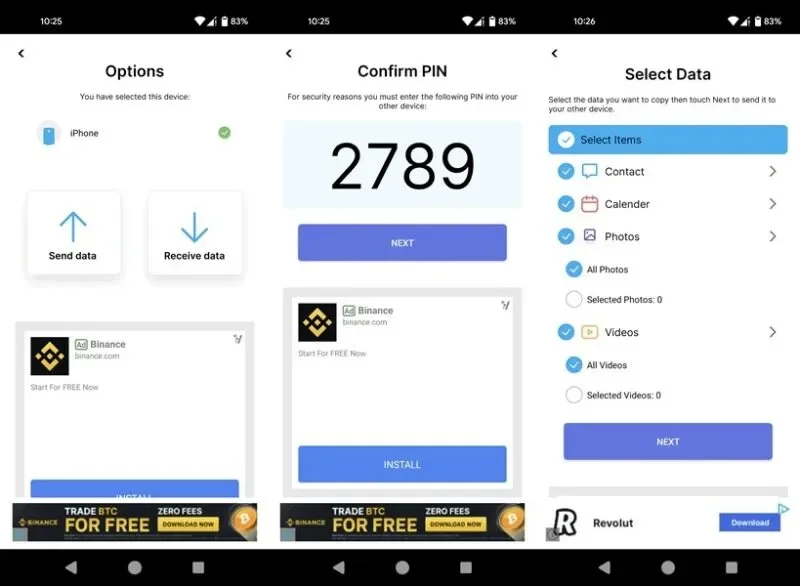
Nếu đã chọn tùy chọn đầu tiên, bạn cần đảm bảo rằng ứng dụng cũng được cài đặt trên thiết bị thứ hai, sau đó kết nối cả hai bằng mã được hiển thị. Khi kết nối được thiết lập, bạn có thể bắt đầu chọn dữ liệu bạn muốn chuyển.
Quá trình này khá liền mạch nếu bạn có thể bỏ qua vô số quảng cáo có xu hướng pop-up khiến trải nghiệm kém thú vị hơn. Có thể xóa chúng để đổi lấy đăng ký hàng tuần. Điều này cũng mở khóa chức năng chuyển hàng ngày không giới hạn.
6. Bất kỳ ứng dụng nhắn tin nào
Một cách cực kỳ đơn giản khác để chuyển file từ Android sang iOS (và ngược lại) là sử dụng bất kỳ ứng dụng nhắn tin có sẵn nào mà bạn có thể đang sử dụng.
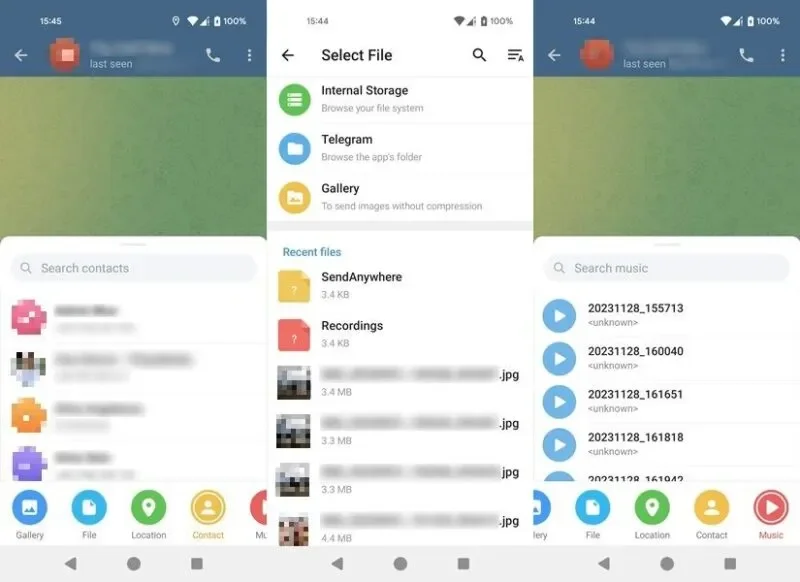
Điều này bao gồm WhatsApp, Telegram, Signal, Facebook Messenger và thậm chí cả Instagram. Hầu hết các ứng dụng này cho phép bạn chuyển ảnh và video cũng như các file bổ sung (chẳng hạn như âm thanh).
Điều tuyệt vời nhất là bạn có thể đã có sẵn ít nhất một hoặc hai ứng dụng trong số này trên điện thoại của mình, vì vậy bạn sẽ không phải cài đặt bất kỳ ứng dụng mới nào trên thiết bị của mình. Điều đó đặc biệt hữu ích nếu bạn sắp hết dung lượng.
 Công nghệ
Công nghệ  AI
AI  Windows
Windows  iPhone
iPhone  Android
Android  Học IT
Học IT  Download
Download  Tiện ích
Tiện ích  Khoa học
Khoa học  Game
Game  Làng CN
Làng CN  Ứng dụng
Ứng dụng 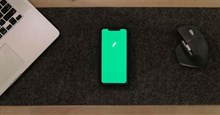
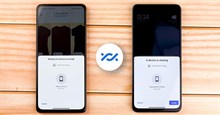







 Thương mại Điện tử
Thương mại Điện tử  Nhạc, phim, truyện online
Nhạc, phim, truyện online  Phần mềm học tập
Phần mềm học tập 









 Linux
Linux  Đồng hồ thông minh
Đồng hồ thông minh  macOS
macOS  Chụp ảnh - Quay phim
Chụp ảnh - Quay phim  Thủ thuật SEO
Thủ thuật SEO  Phần cứng
Phần cứng  Kiến thức cơ bản
Kiến thức cơ bản  Lập trình
Lập trình  Dịch vụ công trực tuyến
Dịch vụ công trực tuyến  Dịch vụ nhà mạng
Dịch vụ nhà mạng  Quiz công nghệ
Quiz công nghệ  Microsoft Word 2016
Microsoft Word 2016  Microsoft Word 2013
Microsoft Word 2013  Microsoft Word 2007
Microsoft Word 2007  Microsoft Excel 2019
Microsoft Excel 2019  Microsoft Excel 2016
Microsoft Excel 2016  Microsoft PowerPoint 2019
Microsoft PowerPoint 2019  Google Sheets
Google Sheets  Học Photoshop
Học Photoshop  Lập trình Scratch
Lập trình Scratch  Bootstrap
Bootstrap  Năng suất
Năng suất  Game - Trò chơi
Game - Trò chơi  Hệ thống
Hệ thống  Thiết kế & Đồ họa
Thiết kế & Đồ họa  Internet
Internet  Bảo mật, Antivirus
Bảo mật, Antivirus  Doanh nghiệp
Doanh nghiệp  Ảnh & Video
Ảnh & Video  Giải trí & Âm nhạc
Giải trí & Âm nhạc  Mạng xã hội
Mạng xã hội  Lập trình
Lập trình  Giáo dục - Học tập
Giáo dục - Học tập  Lối sống
Lối sống  Tài chính & Mua sắm
Tài chính & Mua sắm  AI Trí tuệ nhân tạo
AI Trí tuệ nhân tạo  ChatGPT
ChatGPT  Gemini
Gemini  Điện máy
Điện máy  Tivi
Tivi  Tủ lạnh
Tủ lạnh  Điều hòa
Điều hòa  Máy giặt
Máy giặt  Cuộc sống
Cuộc sống  TOP
TOP  Kỹ năng
Kỹ năng  Món ngon mỗi ngày
Món ngon mỗi ngày  Nuôi dạy con
Nuôi dạy con  Mẹo vặt
Mẹo vặt  Phim ảnh, Truyện
Phim ảnh, Truyện  Làm đẹp
Làm đẹp  DIY - Handmade
DIY - Handmade  Du lịch
Du lịch  Quà tặng
Quà tặng  Giải trí
Giải trí  Là gì?
Là gì?  Nhà đẹp
Nhà đẹp  Giáng sinh - Noel
Giáng sinh - Noel  Hướng dẫn
Hướng dẫn  Ô tô, Xe máy
Ô tô, Xe máy  Tấn công mạng
Tấn công mạng  Chuyện công nghệ
Chuyện công nghệ  Công nghệ mới
Công nghệ mới  Trí tuệ Thiên tài
Trí tuệ Thiên tài